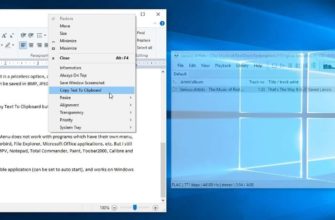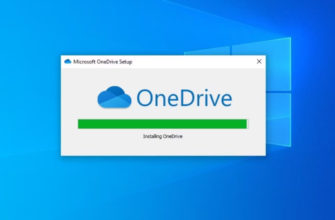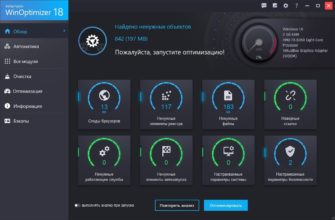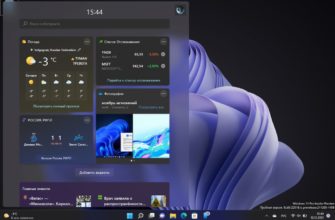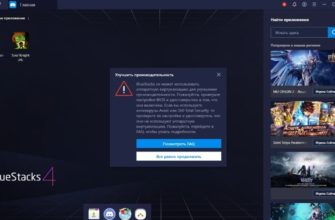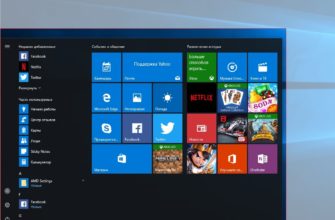В комплекте с финальной версией Windows 10 поставляется несколько тем оформления, среди которых очень бы хотелось видеть обещанную ранее разработчиками Microsoft стильную тёмную тему, которая почему-то до сих пор остаётся скрытой. Возможно, тёмная тема станет доступной немного позже с новыми обновлениями, но может статься и так, что она так и останется нереализованным концептом.
Впрочем, зачем ждать того, чего может никогда не случиться? Сделать доступной тёмную тему можно уже сейчас, подправив пару ключей в системном реестре. Итак, к делу.
- Нажатием Win + R откройте окошко «Выполнить», введите в него команду regedit и нажмите ввод. Найдите и разверните в левой части окна редактора реестра следующую ветку: HKEY_LOCAL_MACHINE/SOFTWARE/Microsoft/Windows/CurrentVersion/Themes/Personalize
- В случае отсутствия последнего раздела создайте его вручную, кликнув по предыдущему каталогу правой кнопкой мыши и выбрав в меню «Создать» → «Раздел».
- В подразделе Personalize вам нужно создать новый 32-битный параметр типа DWORD и назвать его AppsUseLightTheme. После того как параметр будет создан, присвойте ему значение 0 (оставьте всё по умолчанию).
- Теперь разверните ветку HKEY_CURRENT_USER/SOFTWARE/Microsoft/Windows/CurrentVersion/Themes/Personalize и внесите в неё все те же изменения, что и в предыдущей, то есть создайте параметр AppsUseLightTheme со значением 0.
На этом всё, можете закрыть редактор реестра. Чтобы увидеть результат редактирования, выйдите и вновь войдите в систему. Для возвращения к оболочке Windows 10 прежнего вида удалите созданный параметр AppsUseLightTheme или измените его значение на 1, после чего выйдите и заново залогиньтесь в системе.
Примечание: к сожалению, новая тема будет применена только к разделам приложения «Параметры», Магазину и некоторых других поставляемых в комплекте программ. Проводник и сторонние приложение будут иметь вид по умолчанию.